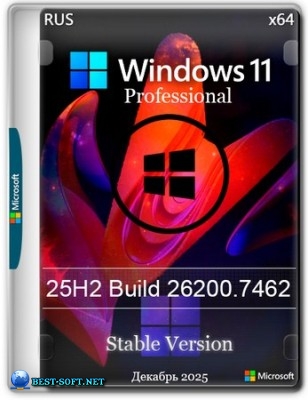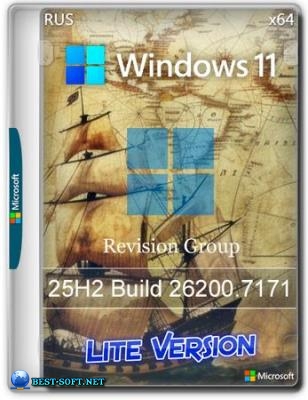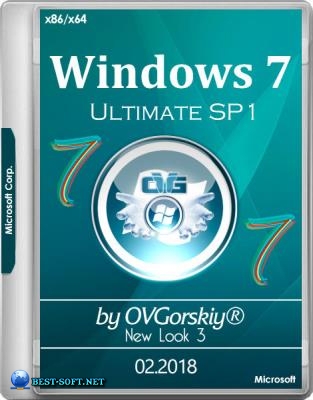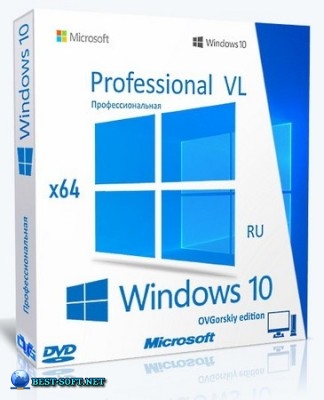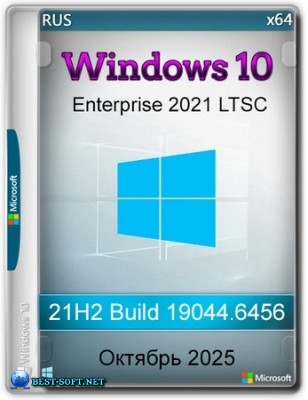Windows 7 Ultimate Ru x86-x64 SP1 NL3 by OVGorskiy 04.2021 2DVD
22
04
2021
Торрент Windows 7 Ultimate Ru x86-x64 SP1 NL3 by OVGorskiy 04.2021 2DVD

32-х и 64-х битные ОС Windows® 7™ с интегрированными обновлениями по апрель 2021, оформлением в светло-голубом стиле и ручной установкой на 2 DVD. Содержит в себе набор программ, тем оформления, картинок рабочего стола, гаджетов и пр., т.е. почти все для начала работы с системой после установки, а так же предоставляет возможность проверить компьютер перед установкой. Сборка содержит предзагрузочное меню с возможностью запуска программ для проверки ОЗУ и жёсткого диска (при запуске с DVD). Дополнительно в 64-х битный образ системы добавлена профессиональная редакция для установки на GPT диски. Сборка предназначена для тех, кто предпочитает яркое, красочное и разнообразное оформление системы и желает получить почти готовую систему для работы после установки. Сборка предназначена для установки на "чистую", т.е. из под начальной загрузки компьютера с установочного носителя.
Для работы нужно:
- 32/64-разрядный (x86/x64) (для 32-разрядной системы) или 64-разрядный (x64) процессор (для 64-разрядной системы) с тактовой частотой 1 гигагерц (ГГц) или выше с поддержкой PAE, NX и SSE2;
- 1 гигабайт (ГБ) (для 32-разрядной системы) или 2 ГБ (для 64-разрядной системы) оперативной памяти (ОЗУ);
- 18 гигабайт (ГБ) (для 32-разрядной системы) или 25 ГБ (для 64-разрядной системы) пространства на жёстком диске;
- графическое устройство DirectX 9 с драйвером WDDM версии 1.0 или выше.
Торрент Windows 7 Ultimate Ru x86-x64 SP1 NL3 by OVGorskiy 04.2021 2DVD подробнее:
Сборки основаны на официальных образах MICROSOFT MSDN:
ru_windows_7_ultimate_with_sp1_x86_dvd_u_677463.iso
ru_windows_7_ultimate_with_sp1_x64_dvd_u_677391.iso
Интегрированы:
- Internet Explorer 11 x86/x64 ru с обновлениями (v.11.0.225).
- Обновления по 14 апреля 2021 г. важные и рекомендуемые, включая одно большое накопительное KB3125574 (SP2).
- Универсальный драйвер контроллера портов USB3, обновления для работы с NVMe дисками.
Контрольные суммы образов:
Windows 7 Ultimate SP1 Ru x86 NL3 by OVGorskiy 04.2021.iso
CRC32: B139E4C3
MD5: 3E430542A199F78F4DE16CCF91724135
SHA-1: 7BF0F0BBF2FAFFFC71F9DD91B5D0098CB033BD61
размер iso файла: 3,29 ГБ (3 541 958 656 байт).
------------------------------------------------------------
Windows 7 Ultimate SP1 Ru x64 NL3 by OVGorskiy 04.2021.iso
CRC32: 8546F5FD
MD5: A4DFD008593F1CA4A6B006CEFEFF6C1B
SHA-1: BFE5CA32FC363D626A63B76DE5388935BFBFEB21
размер iso файла: 4,12 ГБ (4 433 149 952 байт).
Приложения, которые будут установлены автоматически при установке ОС:
- Пакет оформления системы ""New Look 3 v16.06.23" от Smarty.
- Google Chrome 90.0.4430.72 Stable (альтернатива браузера IE11).
- WinRAR 6.00 ru x86/x64
- Microsoft .NET Framework 4.8.2 Final ru (обновл. по март 2021 г.)
- Java SE Runtime Environment 8u281 x86/x64
- Adobe Reader XI 11.0.23 Ru
- Microsoft Visual C++ 2005- - -2019 Repack (02.04.2021)
- UltraUXThemePatcher 4.1.2.
Все изменения в сборке, интеграция обновлений, твики реестра, добавление материала производились стандартными средствами Windows AIK, DISM. Приложения устанавливаются методом post-install внутренним установщиком ОС. Сборка не создавалась в режиме аудита и при создании сборки не использовались никакие сторонние, "левые" инструменты. Сборка абсолютно прозрачна и доступна для контроля, просмотра и редактирования. Весь материал, добавляемый в систему находится в одной папке и любой желающий может его просмотреть.
Все установленные программы можно легко удалить после установки стандартными средствами, если они не нужны.
Примечания:
1. Сборка в первую очередь предназначена для установки системы с записанного DVD диска, но возможна установка и с usb флешки, соответственно пропадёт дополнительное предзагрузочное меню. Прежде, чем устанавливать систему, выясните, какой структуры у вас жёсткий диск, GPT или MBR. От этого зависит методика установки. В корень установочного образа добавлена небольшая программа для отображения стиля (структуры) дисков.
2. В связи с интеграцией программ и обновлений установка ОС длится довольно долго (15-60 мин.), но в любом случае быстрее, чем устанавливать обновления через интернет, так что наберитесь терпения.
3. Работоспособность сборки гарантируется только при установке на "чистую", т.е. при установке из под начальной загрузки компьютера на чистый, отформатированный раздел (диск) с установочного загрузочного носителя. Не рекомендуется, но возможна установка из под установленной системы методом запуска файла setup.exe из папки sources. Сборку невозможно установить методом обновления предыдущей системы.
4. Самая надёжная и безошибочная установка происходит с записанного DVD (на MBR диск), при условии качественной записи носителя и полностью работоспособного дисковода.
5. В сборке применяется более современный и быстрый загрузчик-установщик от Win10, который поддерживает сжатие и полностью совместим с Win7 и содержит в себе почти все современные драйверы на новое оборудование (на этапе установки).
6. Самая быстрая и удобная установка с флешки, созданной программой Rufus или аналогичной. Программы присутствуют в корне установочного образа. Применять какие то свои, экзотические способы установки ОС не рекомендую. Обязательно отключайте антивирус при создании флешки во избежание удаления активаторов в сборке. Создание загрузочной флешки для установки на диски разной структуры (MBR-GPT)создаются с разными параметрами.
7. В связи с тем, что установочный файл install.wim сжат в файл install.esd нужно применять те программы для создания флешки, которые поддерживают этот современный формат.
Наиболее простым способом на компьютерах со стандартным BIOS или UEFI и дисковой структурой MBR является применение программ Windows7-USB-DVD-tool >>> или Rufus >>>. Установка системы на MBR диски производится только из под BIOS или UEFI в режиме совместимости (Legacy) и настройках в них для Win7. Для компьютеров с UEFI и GPT дисками подходит программа Rufus (присутствует в iso образе) с выбором соответствующих параметров и форматированием флешки в FAT32, см. скриншот. За применение других программ при создании загрузочной флешки отвечаете только вы. Подробнее в инструкции >>>.
8. В сборку интегрированы те обновления, которые возможно интегрировать в образ. Некоторые обновления возможно установить только на реально установленную систему, например обновления защитника Windows, поэтому после установки системы возможно установить несколько бесплатных обновлений в ручную с центра обновлений Windows.
9. В систему интегрированы заглушки обновлений, устанавливающие в систему телеметрию: KB3021917, KB3068708, KB3080149, KB4493132 чтобы не беспокоиться о их блокировке в последствии. Телеметрия (Diagnostics Tracking Service, SpyNet и отправка отчётов) так же отключена и посредством твиков в реестре, отключением соответствующих служб и расписаний в планировщике.
10. Оформление сборки можно легко привести к исходному оригинальному, если вам не понравится установленный стиль, удалив пакет оформления NL3 из панели удаления программ. Не удаляйте папку "W7P_Backups" на диске C с резервными оригинальными системными файлами.
11. Не извлекайте установочный носитель до окончания установки системы. В самом конце установки возможен выход предупреждения об ошибке, не обращайте внимания, просто происходит вынужденная перезагрузка компьютера.
12. В сборку добавлена программа установщик драйверов SDI с небольшим набором драйверов (USB3, LAN, WLAN и др.) для первоначальной инициализации системы после установки. После установки папка с программой будет на системном диске, а ярлык к ней, на рабочем столе. После подключения к интернету при необходимости программа легко обновляется до полной версии.
13. В самом установочном образе добавлены программы для смены информации производителя в свойствах системы OEM Info Updater, программы для создания флешки и файл помощи по установке системы. Так же рабочий стол добавлена папка Patches_FIX с патчами системы, папка Wufuc с патчами системы для процессоров Intel Kaby Lake и AMD Ryzen и новее, снимающие запрет скачивания бесплатных обновлений а так же твики реестра для включения некоторых функций (SmartScreen, UAC, гибернации, телеметрии, файла подкачки). Желающие могут установить антивирус от Microsoft, Security Essentials.
Предупреждение: Intel не поддерживает официально Windows 7 на процессорах 7-го поколения и выше и AMD на процессорах Ryzen и соответственно и их платформу. Поэтому гарантировать установку 7-ки на данные платформы невозможно. Так же напоминаю, что с 14 января 2020 г. бесплатная поддержка Windows 7 корпорацией Microsoft прекращена. Бесплатная загрузка обновлений и их установка осталась только для защитника Windows и драйверов.
Зачем сжимать образ системы?
Установочный файл образа системы install.wim сжат в файл install.esd в связи с тем, что при интеграции обновлений превысил критический несжатый размер в 4 ГБ, и соответственно весь dvd образ системы не помещается на 1 DVD. Файлы размером более 4 ГБ не поддерживаются файловой системой FAT32, который необходим при установке из под UEFI. Так как сжатый образ не поддерживается загрузчиком-установщиком от 7-ки, в сборке применён установщик от 10-ки. Никаких последствий на установленную систему замена установщика не имеет, так как установщик работает только непосредственно во время установки системы. Применение сжатия позволило кардинально уменьшить размер образа и дало возможность разместить в образе ещё больше дополнительного материала. Загрузчик от 10-ки так же исправляет ошибку при установке в связи с отсутствием драйвера usb3. Из недостатков: не все программы для создания флешки поддерживают сжатый файл esd, а так же в установщике от 10-ки не полностью работают инструменты восстановления 7-ки с установочного носителя.
Установка из под UEFI на GPT диск (x64).

Установка системы на компьютерах с UEFI интерфейсом на диски с GPT структурой немного отличается от стандартной установки. Во первых, возможна установка только 64-х битной системы и только из под UEFI интерфейса и со флешки, созданной для GPT дисков. Во вторых, активация системы, установленной на GPT диск стандартными активаторами типа Windows 7 Loader невозможна, подходят только активаторы из серии KMSAuto Net работающими только с Профессиональной или Корпоративной редакциями. Установка на GPT диск данной сборки возможна только с флешки, созданной программой Rufus >>> (присутствует в образе) или подобной с выбором нужных параметров, а именно форматирование в FAT32 и параметра UEFI на GPT диск (см. скриншоты). В данную сборку (x64) специально добавлена профессиональная редакция и при установке именно её нужно выбрать. Так же в папку с активаторами добавлен KMS активатор. Подробнее в инструкции >>>. В корень установочного образа добавлена небольшая программа для отображения стиля (структуры) дисков. Обязательно выясните структуру дисков на компьютере.
Установка данной сборки на GPT диск возможна только с флешки и не возможна с записанного DVD.
Изменения в образе ОС:
- показать "Мой Компьютер" и "Панель Управления" на рабочем столе,
- показать "Выполнить" в стартовом меню,
- в меню "файл" добавлено "открыть файл блокнотом", "переместить в...", "скопировать в..."
- в меню "компьютер" добавлено "управление устройствами",
- показать скрытые файлы и папки,
- показать расширение файлов,
- добавлены сайты поиска Google, Yandex в IE11, добавлена домашняя страница автора сборки,
- добавлены дополнительные фоновые картинки для рабочего стола, сменен экран приветствия,
- добавлены дополнительные гаджеты, хранители экрана, темы оформления, аватарки пользователя.
- Отключены UAC, гибернация и телеметрия. Оптимизирован файл подкачки.
- Службы, процессы и компоненты Windows оставлены по умолчанию. Ничего не удалялось и не менялось (кроме телеметрии).
- Полностью стандартная, ручная установка.
- В предзагрузочном меню (BootMenu) присутствует непосредственно установка ОС, проверка памяти Memtest86+ (MemTest86) и проверка HDD Victoria (HDD Regenerator). Меню работает только с DVD.
Дополнительно на диске содержатся программы для создания флешки, программа для смены OEM информации в свойствах системы, картинка обложки для DVD диска и постер сборки (см. скриншоты).
Отличия от предыдущих версий (NL2-3):
1. Интегрированы все обновления по 14 апреля 2021 г. включительно, в том числе и платные накопительные.
2. Интегрирован универсальный драйвер контроллеров портов USB3, добавлены обновления для возможности работать с NVme M.2 дисками, сборка полностью переработана, что позволило увеличить вероятность установки ОС на современные компьютеры.
3. В установку добавлен браузер Google Chrome (v.90.0.4430.72) на замену IE, так как IE11 будет сниматься с поддержки.
4. Обновлены программы с автоматической установкой.
5. Образы максимально сжаты для уменьшения размеров.
6. Обновлены тестовые программы в загрузочном меню MemTest86+ до версии 5.0.1 и Victoria до v.3.52.3 Ru. Добавлены дополнительно MemTest86 и HDDRegenerator.
7. Отключена телеметрия (Diagnostics Tracking Service, SpyNet и отправка отчётов).
8. Пакет оформления системы обновлён до версии New Look 3 v16.06.23.
9. В 64-х битный образ дополнительно интегрирована профессиональная редакция Win7.
10. Удалена полуавтоматическая установка и переведена на полностью ручной режим.
Установка сборки на современные компьютеры
Рекомендации по установке Windows 7 на современные компьютеры на платформах Intel Kaby Lake и AMD Ryzen и новее.
1. Платформы на основе процессоров Intel Kaby Lake и AMD Ryzen и новее официально не поддерживаются Windows 7, поэтому гарантировать корректную установку на них невозможно.
2. Установка Win7 на современные компьютеры целесообразна при наличии в нём дискретной видеокарты. Драйверов в интегрированную в процессор видео-подсистему как правило не существует. Без официальных драйверов на интегрированную в процессор видеокарту полноценная работа ОС невозможна. Установка Win7 на современные ноутбуки целесообразна только при наличии совместимых драйверов под 7-ку от производителя. Драйверы на дискретные видеокарты с поддержкой Win7 пока присутствуют у производителей.
3. При установке ОС рекомендуется использовать старые классические клавиатуру и мышь с интерфейсом PS\2 или, при отсутствии таких портов на материнской плате, использовать порты USB2. Это повышает шанс удачной установки.
4. Если установка ОС производится с флешки, то её лучше подключить к USB2 порту. Желательно, чтобы сама флешка была USB2 и без всяких "наворотов". Это немного снижает скорость установки, но повышает шанс беспроблемной установки.
5. О драйверах, которые нужно будет установить после установки ОС лучше позаботиться заранее. Самое лучшее скачать драйверы совместимые с Win7 с сайта производителя оборудования, материнской платы или видеокарты, если они такие существуют. На крайний случай скачать пакет драйверов SDI Full >>> и сохранить его на флешке или на отдельном диске или разделе.
Предупреждение. При установке драйверов из пакета SDI или других будьте очень внимательными. Обязательно выбирайте только те драйверы, которые соответствуют вашему оборудованию. Никогда не выбирайте в параметрах "выбрать всё". Обязательно создавайте точку восстановления.
Проверка установки и работы сборки на 2-х современных платформах:
1 конфиг. Процессор Intel 9-го поколения i3-9100, чипсет 300-й серии H310, диск SSD NVMe M.2 Radeon R5M 240 GB.
2 конфиг. Процессор AMD Ryzen 3-го поколения Ryzen3 3200G, чипсет 300-й серии A320, диск SSD NVMe M.2 Radeon R5M 240 GB.
Более подробную конфигурацию можно посмотреть на скриншотах.
Скриншоты установленной системы на Intel x86, x64, AMD Ryzen x86, x64.
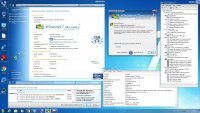
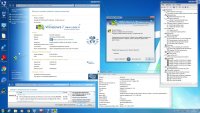
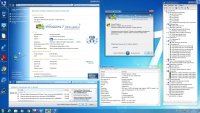
Примечания. Установка производилась с USB3 флешки с USB3 порта.
Установка на платформы Intel и 32-х бит. ОС на платформу Ryzen производилась с дискретной видеокартой.
Установка 64-х бит. ОС на платформу Ryzen производилась с применением интегрированного в процессор видеоядра Vega 8.
На видеоядро Vega 8 установлен модифицированный драйвер от canonkong >>> (для Vega 3, 8, 11). Все остальные драйверы оригинальные, скачанные с сайта производителя или установленные из пакета драйверов SDI Full >>>.
Разблокирование скачивания и установки бесплатных обновлений производилась программой Wufuc >>>.
Описание пакета оформления New Look 3

Пакет оформления для русской версии Windows 7 SP1 RTM
Общее описание:
Пакет исправляет все найденные ошибки локализации Windows 7, которые сохранились и в SP1 (кроме известного бага с полоской в меню Пуск). Так же пакет приводит шрифт диалогов к одному размеру - 8пт. Данный пакет оформления сделан практически из "родных" ресурсов Windows 7. В диалоги добавлены изображения, заменены некоторые старые значки, изменён экран входа в систему. В пакете реализовано применение шрифтов Tahoma и Segoe UI к интерфейсу системы. В визуальном стиле Аэро все округлости заменены на прямые углы (фирменный стиль пакета)! Пакет содержит два визуальных стиля - Aero и Soft, которые имеют варианты с датой под часами в трее и без даты, с прямыми и округлыми углами окон. Пакет в данной сборке устанавливается с набором шрифтов - Tahoma. Отличается от пакета New Look 2 более мягкими и не навязчивыми тонами.
Внимание: после установки пакета на системном диске будет создана папка "W7P_Backups" с резервными оригинальными системными файлами. Не удаляйте её для возможности удалить пакет в последствии!
Огромная благодарность Smarty за разработку пакета оформления ОС, тем и стилей оформления. PainteR за визуальные стили (oszone).
Скриншоты оформления окон

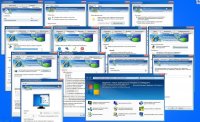
Активация системы:
Чтобы активировать систему, воспользуйтесь Вашей лицензией или подумайте о её приобретении. Кого не устраивает этот вариант, примените альтернативный (для MBR дисков!). После установки ОС на рабочем столе появится ярлык ссылка на папку "Activators", созданной на системном диске и следуйте следующей инструкции.
1. Отключаем интернет и антивирус (если установлен)!
2. Открываем папку "Activators" или проходим по ссылке на рабочем столе.
3. Запускаем файл "Windows 7 Loader 2.2.2.exe" Жмём Install и ждём, пока не появится надпись об удачной активации и необходимости перезагрузки.
4. Жмём перезагрузка и после перезагрузки проверяем результат. Активация производится навсегда без необходимости повторной активации.
5. Если не удачно, повторяем пункт 3 повторно. Результат почти 100%.
Примечание: Если все же активация не удалась, то убедитесь, что ваш системный диск имеет MBR структуру.
Внимание! Описанный выше способ активации не работает на GPT дисках. Для активации системы, установленной на GPT диске воспользуйтесь вашим лицензионным ключом либо установите Профессиональную редакцию и активируйте её активатором KMSAuto Net 2016. Активация KMS активатором проходит в 2 этапа. Сначала устанавливается VL (GVLK) ключ, а потом, после перезагрузки запускаем активатор по новой и активируем окончательно.
Максимальную редакцию системы, установленной на GPT диске вы сможете активировать только совместимым лицензионным ключом.
Полезные рекомендации.
Торрент Windows 7 Ultimate Ru x86-x64 SP1 NL3 by OVGorskiy 04.2021 2DVD скрины:
Скриншоты x86
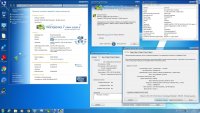


Скриншоты x64, bootmenu и доп. оформления:
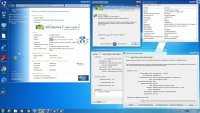
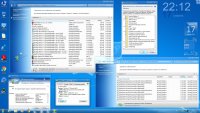





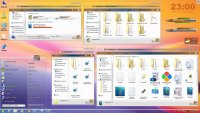

Скриншот системы на GPT диске и загрузочное меню.


Скриншоты x86
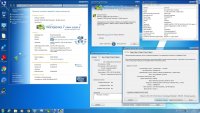


Скриншоты x64, bootmenu и доп. оформления:
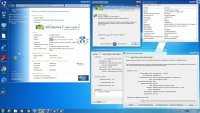
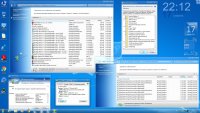





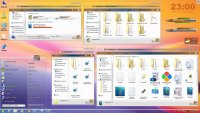

Скриншот системы на GPT диске и загрузочное меню.


Скачать Windows 7 Ultimate Ru x86-x64 SP1 NL3 by OVGorskiy 04.2021 2DVD торрентом:
Понравился торрент Windows 7 Ultimate Ru x86-x64 SP1 NL3 by OVGorskiy 04.2021 2DVD, поделись с друзьями!
Похожие торренты